Uporabniški priročnik za iPhone
- Dobrodošli
- Novosti operacijskega sistema iOS 12
-
- Bujenje in odklepanje
- Učenje osnovnih gibov
- Učenje gibov za iPhone X in novejše modele
- Uporaba funkcije 3D Touch za predogled in bližnjice
- Raziskovanje domačega zaslona in aplikacij
- Spreminjanje nastavitev
- Zajemite posnetek zaslona
- Prilagoditev glasnosti
- Spreminjanje zvokov in vibriranja
- Iskanje vsebin
- Uporaba in prilagajanje aplikacije Control Center
- Ogled in organiziranje zaslona »Today View«
- Dostop do funkcij z zaklenjenega zaslona
- Potovanje z mobilnikom iPhone
- Nastavljanje časa aktivnega zaslona, dovoljenj in omejitev
- Sinhronizacija iPhona z iTunes
- Polnjenje in spremljanje stanja baterije
- Pomen ikon stanja
-
- Calculator
- Compass
- Find My Friends
- Find My iPhone
-
- Ogled informacij o zdravju in telesni pripravljenosti
- Zbiranje podatkov o zdravju in telesni pripravljenosti
- Dodajanje podatkov o zdravju in telesni pripravljenosti v skupno rabo
- Ustvarite zdravstveni ID
- Registrirajte se kot darovalec organov
- Prenesite zapise o zdravju
- Uvoz zapisov o zdravju
- Ustvarite varnostno kopijo podatkov aplikacije Health
-
- Pisanje e-poštnega sporočila
- Naslavljanje in pošiljanje e-poštnega sporočila
- Ogled e-poštnega sporočila
- Shranjevanje osnutka e-poštnega sporočila
- Označevanje in filtriranje e-poštnih sporočil
- Razvrščanje e-poštnih sporočil
- Iskanje e-poštnega sporočila
- Brisanje in obnova e-poštnih sporočil
- Delo s prilogami
- Tiskanje e-poštnih sporočil
-
- Nastavitev storitev iMessage in SMS/MMS
- Pošiljanje in prejemanje sporočil
- Animiranje sporočil
- Pošiljanje fotografij, videoposnetkov in zvoka
- Uporaba aplikacij iMessage
- Uporaba likov Animoji in Memoji
- Pošiljanje učinka Digital Touch
- Pošiljanje in prejemanje denarja s storitvijo Apple Pay
- Spreminjanje obvestil
- Filtriranje, blokiranje in brisanje sporočil
-
- Ogled fotografij in videoposnetkov
- Urejanje fotografij in videoposnetkov
- Razvrščanje fotografij in albumov
- Iskanje v aplikaciji Photos
- Skupna raba fotografij in videoposnetkov
- Ogled spominov
- Iskanje oseb v aplikaciji Photos
- Brskanje po fotografijah po lokaciji
- Uporaba storitve iCloud Photos
- Skupna raba fotografij s funkcijo Shared Albums v storitvi iCloud
- Uporaba funkcije My Photo Stream
- Uvažanje fotografij in videoposnetkov
- Tiskanje fotografij
- Stocks
- Tips
- Weather
-
- Skupna raba dokumentov v aplikacijah
- Skupna raba datotek iz storitve iCloud Drive
- Skupna raba datotek s funkcijo AirDrop
-
- Nastavitev storitve Family Sharing
- Skupna raba nakupov z družinskimi člani
- Vklop funkcije Ask to Buy
- Skrivanje nakupov
- Skupna raba naročnin
- Skupna raba fotografij, koledarja in drugih vsebin z družinskimi člani
- Iskanje izgubljene naprave družinskega člana
- Nastavljanje funkcije Screen Time za družinske člane
-
- Dodatna oprema, priložena iPhonu
- Povežite naprave Bluetooth
- Pretakanje zvoka in videa v druge naprave
- Nadziranje zvoka v več napravah
- AirPrint
- Uporaba slušalk Apple EarPods
- Apple Watch
- Uporaba tipkovnice Magic
- Brezžično polnjenje
- Handoff
- Uporaba funkcije Universal Clipboard
- Vzpostavljanje in prejemanje klicev prek omrežja Wi-Fi
- Uporaba iPhona za dostopno točko omrežja Wi-Fi
- Deljenje internetne povezave prek iPhona
- Prenašanje datotek z aplikacijo iTunes
-
-
- Nastavitev gesla
- Nastavitev funkcije Face ID
- Nastavitev funkcije Touch ID
- Spreminjanje dostopa do elementov, ko je iPhone zaklenjen
- Ustvarjanje gesel za spletne strani in aplikacije
- Skupna raba gesel za spletne strani in aplikacije
- Samodejni vnos gesel SMS v iPhonu
- Za večjo varnost računa Apple ID
- Nastavitev funkcije iCloud Keychain
- Uporaba VPN
-
- Začetek uporabe pripomočkov za osebe s posebnimi potrebami
- Bližnjice za pripomočke za osebe s posebnimi potrebami
-
-
- Vklopite funkcijo VoiceOver in vadite gibe
- Spreminjanje nastavitev funkcije VoiceOver
- Učenje gibov funkcije VoiceOver
- Upravljanje iPhona z gibi VoiceOver
- Upravljanje funkcije VoiceOver z rotorjem
- Uporaba zaslonske tipkovnice
- Pisanje s prstom
- Nadzor funkcije VoiceOver s tipkovnico Magic
- Vnos brajice prek zaslona s funkcijo VoiceOver
- Uporaba zaslona z brajico
- Uporaba funkcije VoiceOver v aplikacijah
- Izgovorjava izbire, vsebine na zaslonu, povratne informacije pri tipkanju
- Povečava prikaza zaslona
- Lupa
- Nastavitve zaslona
- Funkcija Face ID in funkcije, ki zahtevajo pozornost
-
- Vodeni dostop
-
- Pomembne varnostne informacije
- Pomembne informacije o ravnanju
- Pridobivanje informacij o iPhonu
- Ogled ali spreminjanje nastavitev mobilnega omrežja
- Več o programski opremi in storitvi iPhona
- Izjava o skladnosti FCC
- Izjava o skladnosti ISED Canada
- Informacije o laserskih izdelkih razreda 1
- Apple in okolje
- Informacije o odlaganju in recikliranju
- Avtorske pravice
Uporaba aplikacij iMessage v aplikaciji Messages v iPhonu
V aplikaciji Messages ![]() lahko pogovor okrasite z nalepkami, načrtujete večerjo in ogled filma, delite skladbo itd. – vse to z aplikacijami iMessage, pri čemer vam ni treba zapustiti aplikacije Messages. Razširite svoje možnosti tako, da iz trgovine App Store prenesete več aplikacij iMessage.
lahko pogovor okrasite z nalepkami, načrtujete večerjo in ogled filma, delite skladbo itd. – vse to z aplikacijami iMessage, pri čemer vam ni treba zapustiti aplikacije Messages. Razširite svoje možnosti tako, da iz trgovine App Store prenesete več aplikacij iMessage.
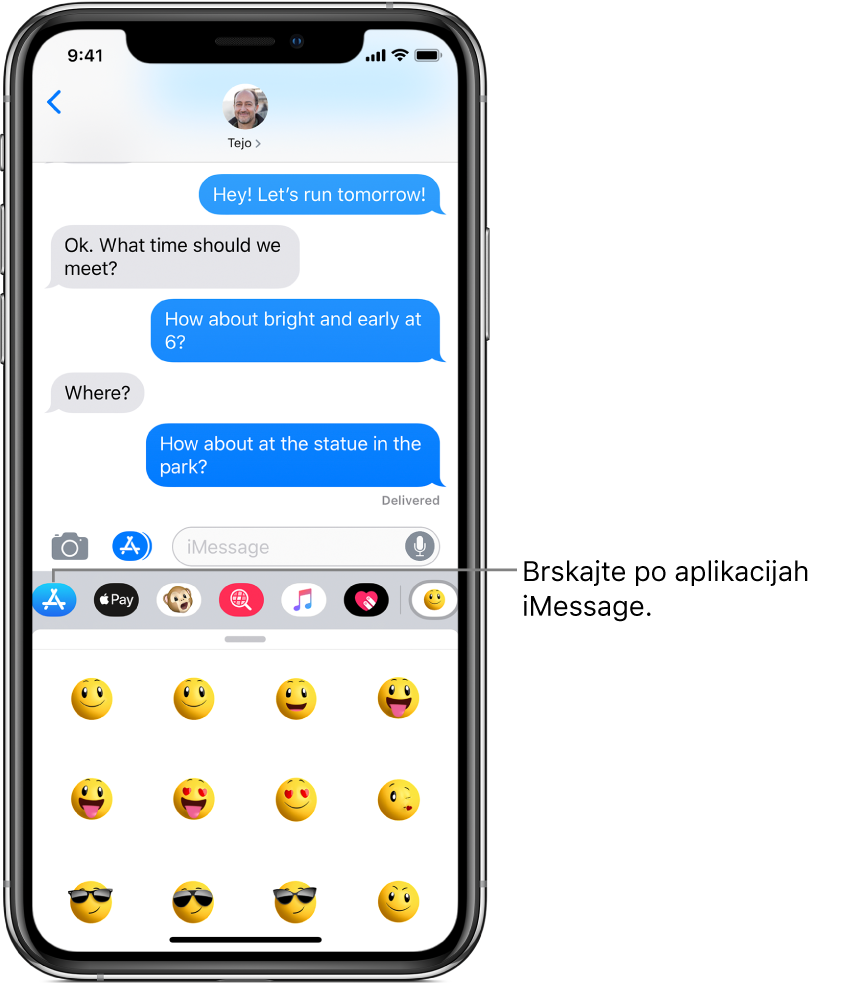
Brskanje po aplikacijah iMessage in prenos
Če želite odpreti predal aplikacij, tapnite
 .
.Tapnite
 in nato tapnite »Visit Store«, da prebrskate aplikacije iMessage.
in nato tapnite »Visit Store«, da prebrskate aplikacije iMessage.
Uporabite aplikacijo iMessage
V pogovoru tapnite aplikacijo iMessage v predalu aplikacij.
Tapnite poljuben element v aplikaciji iMessage, da ga dodate v oblaček sporočila.
Po želji dodajte komentar in nato tapnite
 , da pošljete sporočilo, ali
, da pošljete sporočilo, ali  , da prekličete postopek.
, da prekličete postopek.
Okrasite z nalepkami
Če ste iz trgovine App Store prenesli pakete nalepk, lahko z njimi okrasite svoje fotografije in videoposnetke v aplikaciji Messages.
V pogovoru tapnite aplikacijo nalepk v predalu z aplikacijami.
Dotaknite se nalepke, jo zadržite in povlecite kamor koli v pogovor. Preden jo spustite, lahko izvedete karkoli od tega:
Prilagodite zorni kot: zasukajte drug prst okrog prsta, s katerim držite nalepko.
prilagodite velikost: pomaknite drug prst bliže ali stran od prsta, s katerim držite nalepko.
Nalepko lahko postavite na oblaček s sporočilom ali na drugo nalepko oziroma lahko z njo okrasite fotografijo.
Če si želite ogledati besedilo, ki ga prekriva nalepka, dvakrat tapnite nalepko.
Za več informacij o nalepki se je dotaknite in zadržite, nato pa tapnite »Sticker Details«. Omogoča naslednje:
oglejte si, kdo je poslal nalepko,
oglejte si aplikacijo iMessage, prek katere je bila poslana nalepka,
izbrišite nalepko – podrgnite v levo in nato tapnite »Delete«.
Upravljanje aplikacij iMessage
Tapnite
 v predalu aplikacij.
v predalu aplikacij.Tapnite »Edit« in nato z aplikacijami iMessage naredite karkoli od tega:
Spremenite vrstni red aplikacij: Povlecite
 .
.Dodajte aplikacijo med svoje priljubljene aplikacije: tapnite
 .
.Odstranite aplikacijo iz svojih priljubljenih aplikacij: tapnite
 .
.Skrijte aplikacijo: Izklopite aplikacijo.
Izbrišite aplikacijo: podrsajte v levo prek aplikacije in nato tapnite »Delete«.